مهمترین تنظیمات دوربین گوشی سامسونگ که باید بدانید

یکی از دلایلی که باعث شده گوشیهای سامسونگ طرفداران زیادی در دنیا داشته باشند، کیفیت بالای دوربین آنها است. به طور کلی گوشیهای سامسونگ به کیفیت بالای دوربینهای خود معروف هستند.
به همین دلیل اگر گوشی سامسونگ دارید، بهتر است روش استفاده از دوربین این گوشیها را بلد باشید. بدون شک آموزش تنظیمات دوربین گوشی سامسونگ میتواند موقعیتهایی را برای کاربران آن ایجاد کند که عکاسی حرفهایتری را داشته باشند.
بنابراین، اگر میخواهید با گوشی سامسونگ خود تصاویر جذاب و زیبا ثبت کنید، بهتر است ویژگیهای برنامه دوربین و تنظیمات دوربین سامسونگ را بدانید.
در این مقاله از ایده آل تک قصد داریم شما را با ویژگیهای پنهان دوربین سامسونگ آشنا کنیم. اگر از طرفدار عکاسی با تلفن همراه هستید، بهتر است برای تنظیم درست دوربین گوشی سامسونگ در این مقاله با ما همراه باشید.
تنظیمات دوربین گوشی سامسونگ در چه مواردی کاربرد دارد؟
همانطور که میدانید، برای تنظیم درست دوربین گوشی سامسونگ باید با بخشهای مختلف آن آشنا باشید. آشنایی با این بخشها میتواند تاثیر زیادی در افزایش کیفیت تصویربرداری و فیلمبرداری داشته باشد.
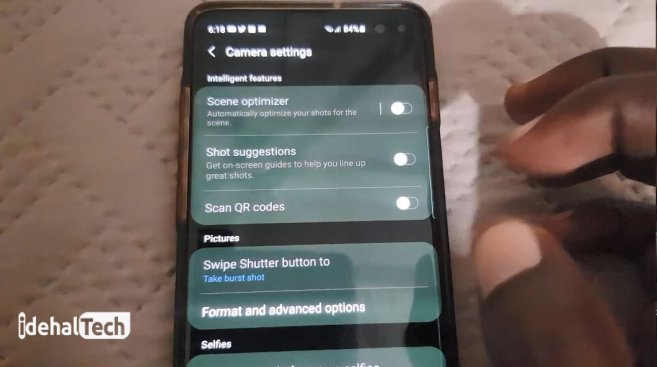
در ادامه شما را با پرکاربردترین تنظیمات دوربین گوشی سامسونگ آشنا خواهیم کرد:
شروع عکسبرداری
وقتی برای اولین بار وارد برنامه سامسونگ میشوید، حالت اولیه تصویربرداری را مشاهده خواهید کرد. اصلیترین ویژگی که در برنامه دوربین خواهید دید، دایره بزرگ به نام شاتر است. به این معنی که برای گرفتن عکس باید روی این گزینه ضربه بزنید.
متوقف کردن حالت فیلمبرداری
در بخش تنظیمات دوربین گوشی سامسونگ این قابلیت وجود دارد که در زمان فیلمبرداری، ضبط را متوقف کنید. زمانی که روی کلید شاتر ضربه بزنید، یک کلید توقف در کنار آن ظاهر میشود.
برای توقف و شروع دوباره باید روی آن ضربه بزنید. بعد از اتمام فیلمبرداری، فایل نهایی شامل چندین بخش از فایلهای ویدیویی ضبط شده است که به یکدیگر متصل شدهاند.
تغییر حالت دوربین
برای انجام تنظیمات دوربین گوشی سامسونگ در بخش تغییر حالت، کافی است انگشت خود را به سمت بالا و پایین بکشید. در بخش مربوط به عکس گزینههای مختلفی قرار داده شده است.
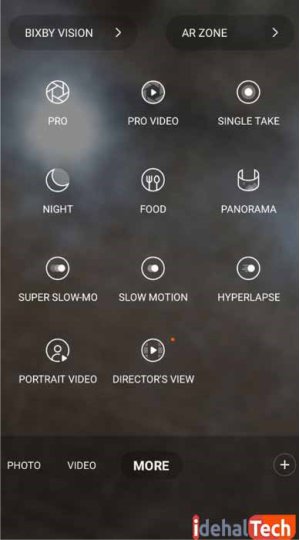
ازجمله Photo، Video و Single Take. گزینه دیگری هم به نام More وجود دارد که با انتخاب آن قابلیتهای مختلفی از دوربین مانند Pro Mode و Pro Video Mode برای شما نشان داده میشوند.
به منظور تغییر و تنظیم وضوح و اندازهی فریم با استفاده از حالت پرو و پرو ویدیو باید وارد تنظیمات شوید. البته در سری جدید از گوشیهای سامسونگ، منوی جدیدی ایجاد شده است.
در این مدلها، دوربین برای فیلمبرداری با وضوح کامل یا فول اچدی و سرعت 30 فریم بر ثانیه به صورت پیشفرض، تنظیم شده است. بنابراین، فقط کافی است روی آن ضربه بزنید تا یک لیست از گزینههای موجود نمایش داده شود.
تغییر دوربین
برخی از گوشیهای جدید سامسونگ دارای چهار سنسور مختلف دوربین هستند. به عبارت دیگر در کنار سنسور اصلی، سنسور اولترا واید، تله فوتو و سنسور سلفی هم قرار دارد.
برای جابهجایی و استفاده از سنسور تله فوتو باید علامت درخت کوچک که در بخش میانی صفحه قرار داده شده است را انتخاب کنید. در برخی از گوشیها با انتخاب این گزینه، به صورت خودکار گوشی از زوم اپتیکال 5 برابر استفاده میکند.
در این حالت منویی از سایر نقاط قوت بزرگنمایی نمایش داده میشود. هنگامی که زوم را در بالاترین میزان آن قرار دهید، تراکم پیکسلی را مشاهده خواهید کرد.
برای استفاده از دوربین سلفی باید کلید موجود در بخش کناری شاتر را انتخاب کنید. در این صورت سنسور دوربین سلفی فعال میشود. همچنین، میتوانید با کشیدن انگشت خود از سمت چپ به راست هم وارد سنسور سلفی شوید.
در برخی موارد در هنگام گرفتن سلفی چند نفره با مشکل جا نشدن افراد در عکس روبهرو هستیم. برای رفع چنین مسئلهای در بخش تنظیمات دوربین گوشی سامسونگ گزینهای به نام «استفاده از زاویه باز در سلفی گروهی» وجود دارد که اگر آن را فعال کنید، به صورت اتوماتیک با زاویه گستردهتری عکاسی خواهد کرد.
فوکوس و نوردهی
بیشتر دوربینها، متناسب به نوع گوشی دارای فوکوس خودکار هستند. به این معنی که دوربین خود به خود روی سوژه فوکوس میکند. البته دقت آن تا حد زیادی به نوع گوشی بستگی دارد.

برای مثال برخی از مدلهای جدید سامسونگ از فوکوس خودکار فوقالعادهای استفاده میکنند. بااینحال برای اینکه فوکوس بهتری داشته باشید، همیشه قبل از عکسگرفتن با یکبار ضربه روی نمایشگر، روی سوژه بهصورت دقیق فوکوس کنید.
در بخش تنظیمات دوربین گوشی سامسونگ وقتی روی صفحه ضربه میزنید، دوربین تلاش میکند بخش انتخاب شده را بهعنوان مرجع در نظر بگیرد. در اینصورت بر روی آن فوکوس کرده و نوردهی را به صورت صحیح تنظیم میکند.
نحوه شناساندن سوژه به گوشیهای سامسونگ بسیار ساده است و کافی است روی صفحه گوشی، نقطه مورد نظرتان را پیدا کرده و روی آن ضربه بزنید تا فوکوس و نوردهی روی آن انجام گیرد. همچنین، میتوانید فوکوس و نوردهی را تا حدودی تنظیم کنید.
تنظیمات دوربین گوشی سامسونگ برای فیلتر دوربین به چه صورت انجام میشود؟
برای فیلتر دوربین گوشیهای سامسونگ، در بخش تنظیمات گزینهای مانند عصای جادویی قرار داده است که نشان دهنده فیلتر است. این قابلیت برای هر دو حالت تصویربرداری و فیلمبرداری در دسترس است.
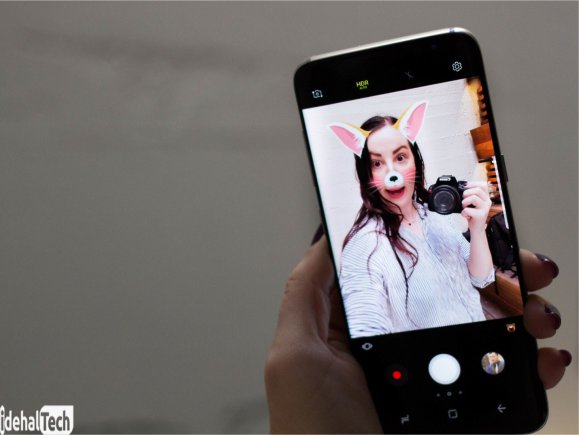
برای استفاده از هریک از فیلترها میتوانید روی گزینه موردنظر ضربه بزنید. با ضربه بر روی یک فیلتر حالتهای مختلفی به شما نمایش داده میشود.
به طور کلی سه گزینه برای انتخاب وجود دارد. با استفاده از فیلتر Face میتوانید مجموعهای از تنظیمات حالت چهره را ببینید. همچنین، برای فعال کردن این قابلیت باید روی نماد صورت ضربه بزنید تا به آنها دسترسی پیدا کنید.
در بخش My Filters میتوانید به سلیقه خود فیلتری را طراحی کرده و بر روی تصاویر مورد نظرتان اعمال کنید. برای این حالت کافی است روی علامت مثبت ضربه بزنید و یک عکس از گالری خود انتخاب کنید.
حالت موشن (Motion) در گوشیهای سامسونگ چگونه فعال میشود؟
در بخش پایین فیلتر تنظیمات دوربین گوشی سامسونگ، یک کلید مخصوص با یک مربع و یک مثلث قرار دارد. برای فعال کردن حالت موشن باید روی Motion Photo ضربه بزنید.
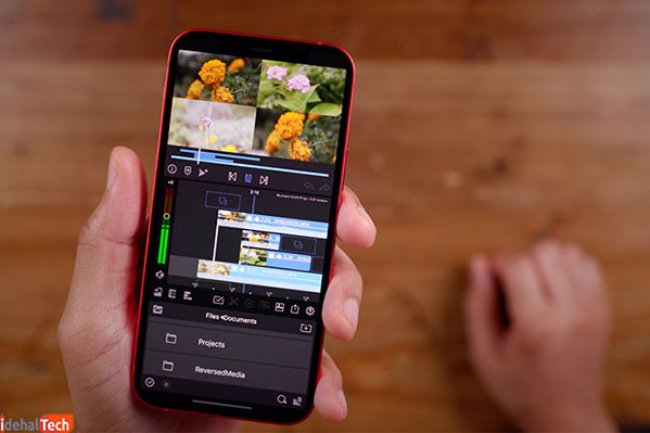
در واقع با استفاده از این حالت میتوانید ویدیویی کوتاه را به جای تصویر تک فریم ثبت کند. قبل از این که کلید شاتر را فشار دهید، فایل ویدیویی شروع به ضبط میکند.
به عنوان مثال اگر میخواهید از یک رویداد ورزشی فیلمبرداری کنید، Motion Photo میتواند برای صحنه زدن گل یا موارد دیگر فوقالعاده عمل کند. همچنین، میتوانید تصاویر ضبط شده را به فایل گیف هم تبدیل کنید.
آیا امکان برش ویدئوها در تنظیمات گوشی سامسونگ وجود دارد؟
با استفاده از تنظیمات دوربین گوشی سامسونگ میتوانید به ویژگیهای پنهان دوربین سامسونگ پی ببرید. یکی از این قابلیتها برش ویدئو است. اصولا افراد از برش به عنوان ابزاری برای ویرایش عکس استفاده میکنند؛ در حالی که از این قابلیت میتوان در ویدیوها هم استفاده کرد.
برای این کار فقط باید، ویدیو را در برنامه گالری سامسونگ باز کنید، روی نماد ویرایش ضربه بزنید و برش را انتخاب کنید.
چطور با دوربین سامسونگ بهترین عکسها را بگیریم؟
برای انجام بهتر عکاسی موارد مختلفی را باید در نظر گرفت که یکی از آنها انتخاب نسبت فریم (Frame Ratio) است. در حالت عکس و فایل ویدئویی، یک کلید تعیین کننده نسبت فریم در سمت چپ یا قسمت بالا قابل مشاهده است.
در صورتی که از سنسور 108 مگاپیکسل استفاده کنید، سنسور به صورت خودکار از تمام فضای موجود استفاده میکند. همچنین، میتوانید نسبتهای 16:9 و سایر موارد را به عنوان تنظیم نسبت فریم انتخاب کنید. در صورتی که وارد حالت پرو ویدیو شوید، یک نسبت 21:9 را خواهید داشت.
چگونه میتوان از شمارش معکوس برای تصویربرداری استفاده کرد؟
با تنظیم درست دوربین گوشی سامسونگ میتوانید از قابلیتهای مختلفی مانند شمارش معکوس یا تایمر استفاده کنید. با استفاده از این قابلیت، وقتی تایمر مورد نظرتان را تنظیم کرده و کلید شاتر را بزنید، شمارش آغاز میشود.
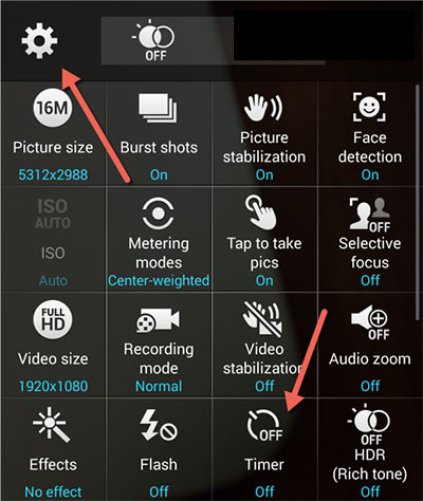
در این حالت فرصت دارید تا در موقعیت مکانی مناسب برای ثبت تصاویر قرار بگیرید. البته در نظر داشته باشید که در زمانی که از تایمر استفاده میکنید فوکوس دستگاه بهخوبی عمل نمیکند.
برای تنظیم بخش تایمر گزینههای مختلفی نمایش داده میشود که میتوانید یکی از گزینهها را انتخاب کنید. به طور کلی حالت تایمر دوربین گوشی سامسونگ بهصورت زیر است:
- تایمر خاموش: در این حالت، بلافاصله بعد از زدن دکمه شاتر، دوربین عکس میگیرد.
- تایمر ۲ ثانیه: دوربین بعد از ۲ ثانیه تصویر را ثبت میکند.
- تایمر ۵ ثانیه: بعد از ۵ ثانیه عکس گرفته میشود.
- تایمر ۱۰ ثانیه: بعد از 10 ثانیه، دوربین بهصورت خودکار شروع به عکاسی میکند.
چگونه میتوان لرزهگیر را فعال کرد؟
برای استفاده از حالت فیلمبرداری گوشی سامسونگ، میتوانید گزینه Super Steady Stabilization را انتخاب کنید. این ابزار تثبیت کننده دیجیتالی را به ویدیوهای شما اضافه میکنید.
در این حالت فیلمها روانتر و بدون لرزه نمایش داده میشوند. وقتی از این ویژگی استفاده میکنید، انتخابگر نرخ فریم و وضوح غیرفعال خواهد شد.
سایر تنظیمات دوربین گوشی سامسونگ
سایر بخشهای مربوط به تنظیم دوربین در یک گوشی سامسونگ، به صورت زیر هستند:
قابلیت Scene Optimizer
در پاسخ به این سوال که چطور با دوربین سامسونگ بهترین عکسها را بگیریم، باید حالت بهینهساز صحنه را معرفی کرد. این ویژگی در مدلهای جدید گوشیهای سامسونگ قرار داده شده است.

با روشنکردن این گزینه، دوربین میتواند صحنه را تجزیه و تحلیل کرده و تغییرات رنگ را اعمال کند.
اسکن مدارک
روشهای مختلفی برای اسکنکردن یک مدرک با گوشی سامسونگ وجود دارد. هنگامی که گوشی خود را بر روی سند یا مدرکی قرار میدهید به طور خودکار سند را تشخیص میدهد.
وقتی کل مدرک در قاب گوشی قرار میگیرد یک طرح کلی زردرنگ در اطراف سند و یک دکمه زرد در گوشه پایین نمایش داده میشود. با ضربه روی این گزینه، میتوانید گوشهها را تنظیم کرده و آن را بهصورت PDF ذخیره کنید.
قابلیت HDR در بخش تنظیمات دوربین گوشی سامسونگ
میتوانید روی عبارت HDR موجود در دوربین که در گوشه سمت چپ یا راست قرار دارد، ضربه بزنید تا حالت HDR فعال شود. توجه داشته باشید که هنگام استفاده از حالت HDR، حالت پرو ویدیو غیرفعال خواهد شد. این امکان وجود دارد که در حالت ویدیو با وضوح و نرخ فریم بالاتر، HDR خاموش میشود.
ضبط اسلوموشن
در تنظیمات دوربین گوشی سامسونگ گزینه slow motion وجود دارد که با انتخاب آن میتوانید فیلمبرداری را انجام دهید. فیلمبرداری در این حالت جذابیتهایی دارد که ذوق افراد را برای گرفتن فیلم بیشتر میکند.
حالت شب (Night Mode)
با تنظیم درست دوربین گوشی سامسونگ برای حالت شب، از پردازش چند فریم برای ترکیب 30 تصویر در یک عکس با وضوح بالا استفاده میشود. در این حالت نور اضافی توسط حسگرهای دوربین گوشی گرفته میشوند.
به همین دلیل تصاویر روشنتر و واضحتر به نظر میرسند. میتوانید در بخش تنظیمات، حالت شب (Night Mode) را فعال کنید. این حالت در بیشتر گوشیها وجود دارد و میتواند عملکرد دوربین را در محیط تاریک تا حد زیادی افزایش دهد.
پانوراما یکی از ویژگیهای پنهان دوربین گوشی سامسونگ
یکی از قابلیتهای مخفی دوربین گوشی سامسونگ استفاده از حالت پانوراماست. در صورتی که قصد دارید از یک نمای گسترده تصویربرداری کنید، میتوانید از ویژگی Panorama استفاده کنید.
پانوراما گاهی میتواند یک فضای ۳۶۰ درجه را فقط در یک عکس ثبت کند. برای این منظور میتوانید میان سنسور اصلی واید و سنسور اولترا واید، یک مورد از آنها را انتخاب کنید.
چگونه میتوان عکاسی بهتری داشت؟
استفاده و ویرایش برخی تنظیمات پایه میتواند در عکسبرداری بهتر به شما کمک کند که در ادامه به برخی از آنها اشاره میکنیم:
تنظیمات فلش
از دیگر قابلیتهای مخفی دوربین گوشی سامسونگ فلاش دوربین است. فلش دوربین را میتوانید در سه حالت همیشه روشن، خودکار و همیشه خاموش قرار دهید.

در صورتی که فلاش را روی حالت خودکار قرار دهید، فقط زمانی از فلاش استفاده میشود که نور کافی در محیط وجود نداشته باشد. پیشنهاد میکنیم که گزینه Auto را برای فلاش دوربین انتخاب کنید.
- فلش روشن: با فعال سازی این گزینه شما در هر شرایط نوری که باشید، فلش برای عکاسی روشن خواهد شد.
- فلش خاموش: همواره فلش شما به نور واکنشی نشان نمیدهد و خاموش میماند.
- فلش خودکار: در این حالت گوشی شما به صورت خودکار شرایط کم نور را تشخیص داده و فقط در مواقع لازم روشن میشود.
قابلیت نسبت و رزولوشن
همه تلفنهای همراه در حالت عادی خروجی ۱۲ یا ۱۶ مگاپیکسل دارند. در صورتی که بخواهید با رزولوشن واقعی عکاسی کنید، از این قسمت میتوانید آن را انتخاب کنید.
در واقع تا وقتی عکس را فقط در سایز کوچک نمایشگر نگاه کنید، وضوح و کیفیت آن خوب است. اما زمانی که تصویر را بزرگ کرده یا در نمایشگر بزرگی آن را به نمایش میگذارید، کیفیت مناسبی نخواهد داشت.
حالت های عکاسی با گوشی سامسونگ
در بخش تنظیمات دوربین گوشی سامسونگ بخشی با عنوان «روشهای عکسگرفتن» قرار دارد. اگر فرمان صوتی فعال باشد، کافی است در زمان عکسگرفتن کلماتی مثل Cheese یا Smile را بیان کنید تا گزینه عکاسی موبایل به صورت خودکار فعال شود. در این بخش حالتهای مختلفی قرار دارد:
- نمایش کف دست: کف دست خود را بالا بیاورید تا بدون نیاز به فشردن دکمه شاتر، گوشی خودبهخود عکس بگیرید.
- شاتر شناور: اگر دکمه شاتر شناور در همین قسمت فعال باشد، یک دکمه شاتر دیگر برای شما فعال میشود که میتوانید با دست جای آن را عوض کرده و به وسیله آن عکس بگیرید.
- تغییر از دوربین سلفی به اصلی و برعکس: اگر بخواهید بین سلفی و دوربین اصلی جابهجا شوید، یکبار دست خود را روی صفحه از بالابهپایین بکشید تا دوربین را از سلفی به اصلی و برعکس تغییر دهید.
کلام پایانی
همه ما علاقه داریم لحظههای زندگی خود را به بهترین شکل ثبت کنیم. یکی از روشهای ثبت این لحظات استفاده از دوربینهای عکاسی و فیلمبرداری گوشیهای موبایل است.
دوربین گوشیهای سامسونگ به دلیل کیفیت بالایی که دارند مورد استقبال افراد زیادی قرار گرفتهاند. به همین دلیل آشنایی با نحوه تنظیم و چگونگی استفاده از آنها به افراد کمک میکند که با کیفیت بهتری به ثبت وقایع بپردازند.
توصیه میکنیم با بخشهای مختلف دوربین گوشی سامسونگ آشنا شده و با استفاده از تنظیمات دوربین گوشی سامسونگ از عکاسی لذت ببرید. البته در نظر داشته باشید که با بهروزرسانی نرمافزارهای گوشی میتوانید به قابلیتهای مخفی دوربین گوشی سامسونگ پی ببرید.
این موضوع باعث میشود که همواره قابلیتهای بیشتری به آن اضافه شده و لذت عکاسی و فیلمبرداری را چندبرابر شود.
سوالات متداول
میتوانید از تنظیمات پیشفرض گوشی سامسونگ استفاده کنید. به طور کلی باید گفت که تغییر برخی تنظیمات میتواند شرایط خوبی را در زمینه افزایش کیفیت فایلهای تصویری و ویدیویی ایجاد کند.
در نرم افزار دوربین گوشی سامسونگ تنظیمات زیادی برای عکاسی، فیلمبرداری و همین طور استفاده از لنزهای مختلف دوربین وجود دارد. در این مقاله شما را با مهمترین و کاربردیترین آنها آشنا کردیم.
در منو بالایی تنظیمات دوربین گوشی سامسونگ، آیکونی شبیه به چوب دستی را هنگام عکاسی مشاهده میکنید که با ورود به آن، افکتهای مختلف نمایان میشوند. علاوه بر آن، میتوانید افکتهای زیبایی نیز به عکس خود اضافه کرده و صورت خود را روتوش کنید.

